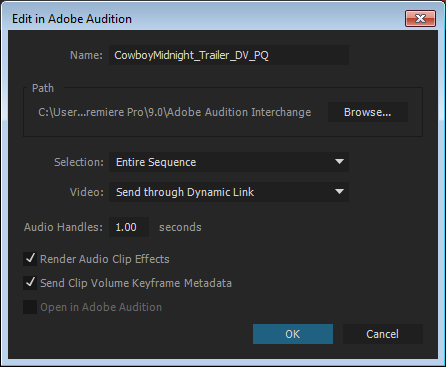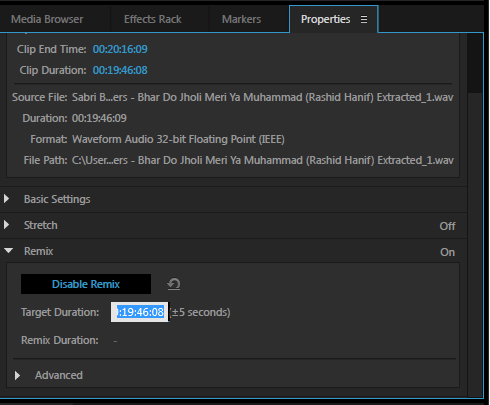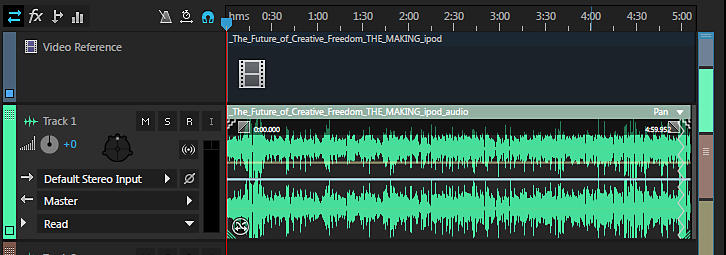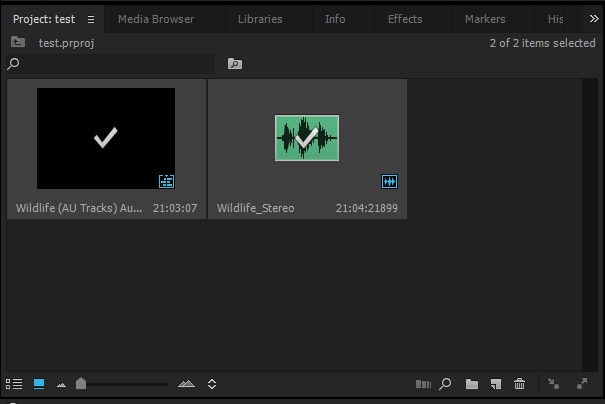Sélectionnez la piste audio de votre projet Premiere Pro, puis cliquez sur Modifier > Modifier dans Adobe Audition > Séquence.
Découvrez comment utiliser Adobe Audition dans Adobe Premiere Pro afin de remixer ou d’étirer un élément audio de courte durée pour qu’il corresponde à la durée de votre vidéo.
Mixer la trame de fond appropriée pour une séquence vidéo est essentiel pour en garantir la qualité. En tant que monteur, il vous arrive fréquemment de répéter la trame sonore ou de rogner la musique pour l’adapter à la durée de la vidéo. Vous pouvez à présent utiliser Adobe Premiere Pro avec Adobe Audition pour résoudre ce problème et produire des résultats de qualité.
Les techniques suivantes sont mises en œuvre dans Audition pour mixer un élément audio à utiliser comme trame sonore de fond pour votre projet vidéo sans transiger sur la qualité :
Remix
L’outil Remixer d’Audition analyse votre fichier audio, identifie des centaines de boucles, de transitions et de segments importants, puis vous permet d’effectuer un remixage rapide sur n’importe quelle durée.
Elargissement
L’option Élargissement vous permet d’adapter l’audio à des séquences vidéo en accélérant ou en ralentissant l’enregistrement.
Remixage de l’audio de votre projet Adobe Premiere Pro dans Audition
Adobe Premiere Pro vous permet d’utiliser des techniques de post-production avancées disponibles dans Audition pour le montage audio. Si vous avez installé Adobe Audition, vous pouvez utiliser la commande Modifier de cette application pour modifier un élément audio dans Audition, puis utiliser l’outil Remixer pour étirer le contenu audio de manière créative afin qu’il corresponde à la durée de la vidéo.
-

Boîte de dialogue Modifier dans Adobe Audition 
Boîte de dialogue Modifier dans Adobe Audition -
Vérifiez les options d’exportation audio et le chemin de destination, puis cliquez sur OK. La séquence s’ouvre dans Audition.
Boîte de dialogue d’Adobe Audition Boîte de dialogue d’Adobe Audition -
Dans le panneau Propriétés, ouvrez l’onglet Remixer et cliquez ensuite sur Activer le remix. Audition analyse l’élément et recherche les meilleurs points de transition.
Onglet Remixer du panneau Propriétés d’Audition Onglet Remixer du panneau Propriétés d’Audition Analyse en cours Analyse en cours -
Dans la zone Durée cible, indiquez la durée de l’élément vidéo auquel vous souhaitez faire correspondre la durée audio et appuyez ensuite sur Entrée ou saisissez les poignées en zigzag de part et d’autre de l’élément et faites-les glisser pour le faire correspondre à la durée de l’élément vidéo.
Audition remixe le contenu audio sur la durée cible du montage.

Spécifier la durée cible 
Spécifier la durée cible -
Recherchez la présence d’une icône de remixage dans le montage et consultez les propriétés pour obtenir des informations sur l’élément modifié.
Icône Remixer Icône Remixer Pour plus d’informations sur le remixage audio dans Audition, voir Création d’un remix.
Réexportation du contenu audio remixé dans Premiere Pro
Après avoir effectué les modifications de l’élément audio dans Audition, vous pouvez réexporter l’élément dans votre projet Premiere Pro Adobe Premiere Pro enregistre l’élément modifié séparément de celui d’origine.
-
Sélectionnez la piste musicale remixée dans Audition pour exclure tout autre élément audio qui a été envoyé à partir de Premiere Pro pour le mixage final.
-
Sélectionnez Multipiste > Exporter vers Adobe Premiere Pro.
Boîte de dialogue d’exportation vers Premiere Pro Boîte de dialogue d’exportation vers Premiere Pro -
Sous Options, vous pouvez choisir d’exporter la session de mixage final en tant que fichier mono, stéréo ou 5.1 ou d’exporter chaque piste comme flux audio.
-
Cliquez sur Exporter et sélectionnez le projet Premiere Pro vers lequel vous souhaitez exporter le contenu audio modifié. Le projet s’ouvre dans Premiere Pro avec la piste de mixage final comme piste audio du projet ; la piste originale restant inchangée dans le panneau du projet.
Boîte de dialogue d’exportation vers Premiere Pro Boîte de dialogue d’exportation vers Premiere Pro -
Sur le montage, vous pouvez cliquer sur M en regard de la piste audio d’origine pendant la lecture, de sorte que seule la piste remixée soit audible.
Élément modifié dans la fenêtre de montage Premiere Pro avec piste originale muette Élément modifié dans la fenêtre de montage Premiere Pro avec piste originale muette
Autres résultats similaires
Recevez de l’aide plus rapidement et plus facilement
Nouvel utilisateur ?